✅ Cómo usar MAILCHIMP 🚀 Crea tu CAMPAÑA de VENTAS [Fácil y rápido]
Resumen
TLDRMaría presenta Mailchimp, una herramienta de marketing por correo electrónico, explicando su funcionamiento y los diferentes planes disponibles. Se enfoca en el plan gratuito, que permite enviar hasta 1000 correos al mes y crear formularios y páginas de destino. A lo largo del video, muestra cómo crear una cuenta, diseñar una campaña de correo electrónico y gestionar contactos. También menciona que Mailchimp ahora está disponible en español y que el plan gratuito es ideal para quienes inician un negocio. Finalmente, anima a los espectadores a probar la plataforma y suscribirse al canal.
Para llevar
- 📧 Mailchimp es una plataforma de marketing por correo electrónico.
- 💰 Ofrece un plan gratuito que permite enviar hasta 1000 correos al mes.
- 🛠️ Puedes crear formularios y páginas de destino sin límite.
- 📊 El plan gratuito incluye informes y análisis limitados.
- 🌐 Mailchimp está disponible en español.
- ✉️ Es fácil importar contactos desde diferentes fuentes.
- 🎨 Puedes diseñar correos electrónicos con plantillas prediseñadas.
- ⏰ El envío de correos en el plan gratuito es inmediato, no programado.
- 🔄 Puedes cambiar la plantilla de un correo en cualquier momento.
- 🚀 Ideal para quienes inician un negocio y quieren probar la plataforma.
Cronología
- 00:00:00 - 00:06:32
En este video, María explica cómo funciona Mailchimp, comenzando por la página principal donde se presentan los diferentes planes, desde uno gratuito hasta uno premium. Se enfoca en el plan gratuito, que permite enviar hasta 1000 correos mensuales, crear un usuario, segmentar el público y acceder a informes limitados. María muestra cómo registrarse en Mailchimp, que ahora está disponible en español, y describe el panel principal donde se pueden crear campañas y automatizaciones. Luego, crea una nueva campaña de correo electrónico, importando contactos y diseñando el contenido del correo con plantillas gratuitas. Finalmente, destaca que Mailchimp ofrece recursos útiles para quienes inician un negocio y anima a los espectadores a suscribirse al canal.
Mapa mental
Vídeo de preguntas y respuestas
¿Qué es Mailchimp?
Mailchimp es una plataforma de marketing por correo electrónico que permite a los usuarios crear y gestionar campañas de email.
¿Cuáles son los planes de Mailchimp?
Mailchimp ofrece varios planes, desde un plan gratuito hasta un plan Premium que cuesta 300.84 al mes.
¿Qué servicios ofrece el plan gratuito de Mailchimp?
El plan gratuito permite enviar hasta 1000 correos al mes, crear formularios y páginas de destino, y acceder a plantillas limitadas.
¿Cómo se crea una campaña en Mailchimp?
Para crear una campaña, se debe acceder a la sección de campañas, seleccionar 'crear nuevo' y seguir los pasos para diseñar el correo.
¿Puedo programar el envío de correos en el plan gratuito?
No, el plan gratuito solo permite enviar correos inmediatamente, no se puede programar el envío.
¿Mailchimp está disponible en español?
Sí, Mailchimp ha traducido su plataforma al español.
¿Qué tipo de análisis ofrece Mailchimp en el plan gratuito?
El plan gratuito ofrece informes y análisis limitados sobre las campañas.
¿Puedo cambiar la plantilla de un correo electrónico en Mailchimp?
Sí, puedes cambiar la plantilla de un correo electrónico en cualquier momento durante el diseño.
¿Es fácil importar contactos a Mailchimp?
Sí, puedes importar contactos desde otras plataformas, archivos CSV o manualmente.
¿Qué debo hacer si quiero más funciones en Mailchimp?
Si necesitas más funciones, puedes considerar actualizar a un plan de pago.
Ver más resúmenes de vídeos

Nunca más bajarás los brazos luego de saber esto

Por qué Trump ha declarado la guerra a las universidades de Estados Unidos

SUPERESTRUCTURAS - El Puente Millau (National Geographic)
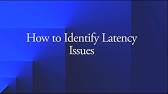
How to Identify Latency Issues

INTRODUCCIÓN A LOS PROYECTOS PRODUCTIVOS

ICSE UBA XXI - Democracias delegativas (Herramientas - Pedrosa)
- Mailchimp
- marketing
- correo electrónico
- plan gratuito
- campañas
- diseño de email
- importar contactos
- análisis
- plantillas
- negocios